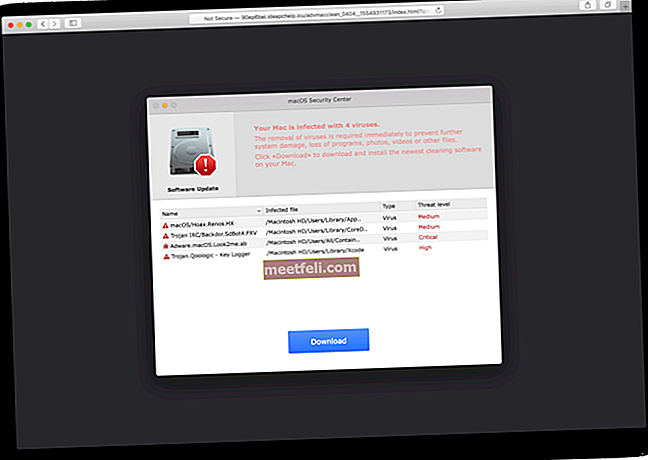Xiaomi є найпопулярнішим виробником смартфонів у Китаї і нещодавно зарекомендував себе на карті світу для виробників смартфонів. Він навіть має значні частки ринку на ринках смартфонів різних країн і є надзвичайно популярним брендом в Азії. Унікальність компанії, яка відрізняє її від інших компаній-смартфонів, полягає в тому, що вона пропонує смартфони з дійсно високими технічними характеристиками за справді дешевими та розумними цінами. Одним з найпопулярніших його смартфонів є
Посібники з проблем Wi-Fi
Телефон продається як будь-що у всьому світі через його чудові технічні характеристики за таку низьку ціну. Але є деякі серйозні проблеми, з якими багато користувачів стикаються з цим телефоном, і одна з них - проблема Wi-Fi . Проблема Wi-Fi Xiaomi mi4 справді дратує користувачів, оскільки забороняє їм підключатися до доступних мереж Wi-Fi, а також з’єднання Wi-Fi постійно падає. Окрім цього, деякі люди також стикаються з проблемою обмеження завантажень. У цій публікації ми вирішимо ці дві проблеми та надамо виправлення для проблеми з Wi-Fi Xiaomi mi4.
Ми також обговорили вирішення проблем з іншими смартфонами, такими як Galaxy S5 wifi, LG G3 wifi, і багато іншого на Technobezz.
Тож давайте спочатку розглянемо проблеми з Wi-Fi Xiaomi mi4, які не дозволяють телефону підключатися до мережі Wi-Fi. Ми пропонуємо кілька способів, які можуть вирішити цю проблему.
Див. Також - Як виправити проблему швидкого розрядження акумулятора Xiaomi
Кроки для виправлення проблеми з Wi-Fi Xiaomi mi4
Перезапустіть телефон
Ну, перше, що ви повинні робити, коли стикаєтеся з будь-якою проблемою з телефоном, - це перезапустити його. Тож просто вимкніть телефон, почекайте кілька хвилин і ввімкніть його знову. Це може вирішити проблему.

Джерело зображення-androidheadlines.com
Забудьте про мережу Wi-Fi
Ще один спосіб, який ви можете спробувати - це створити нове з’єднання, забувши старе з’єднання Wi-Fi. Це пов’язано з тим, що інколи профіль Wi-Fi пошкоджується і у нього виникають проблеми з підключенням. Тож просто перейдіть до налаштувань Wi-Fi, а потім перейдіть до мережі Wi-Fi і виберіть «Забути мережу». Після цього створіть нове підключення та перевірте, чи це вирішило проблему.
Очистити кеш
Цей метод передбачає очищення кеш-пам'яті телефону. Це може виявитись хорошим рішенням для ряду проблем.
Отже, що вам слід зробити, це увімкнути телефон у режимі відновлення.
- Для цього вимкніть телефон, а потім увімкніть його, натискаючи та утримуючи кнопки живлення та збільшення гучності.
Після того, як ви перейдете в режим відновлення, вам просто слід вибрати кеш-пам’ять. Процес розпочнеться, і ви зможете перезапустити телефон, як тільки він буде завершений.
Оновлюйте свій телефон
Xiaomi постійно надсилає регулярні оновлення для своїх телефонів. Тож слід постійно оновлювати телефон, щоб у ньому не було будь-яких помилок та проблем. Можливо, оновлення містить виправлення проблеми, з якою ви стикаєтесь. Тому завжди добре тримати телефон в курсі подій.
Заводські налаштування
Якщо жоден із наведених вище способів не зміг вирішити проблему Wi-Fi Xiaomi mi4, то останній варіант - скинути налаштування телефону. Це призведе телефон до заводського стану і видалить все, тому збережіть резервну копію, перш ніж продовжувати скидання налаштувань пристрою. Після резервного копіювання ви можете скинути налаштування телефону, перейшовши до налаштувань, а потім створити резервну копію та скинути.
Крім того, ви також можете знайти опцію відновлення заводських налаштувань у меню режиму відновлення.

Джерело зображення - youtube.com
Тепер, коли ми вирішили головну проблему, давайте подбаємо про цю незначну проблему з обмеженнями завантажень. У цьому випуску Wi-Fi Xiaomi mi4 ви не зможете завантажити будь-який файл розміром більше 1 МБ. Ця проблема спричинена деяким керуванням завантаженнями в налаштуваннях телефону.
- Щоб вирішити цю проблему, потрібно перейти до програми Завантаження.
- Опинившись у програмі «Завантаження», ви зможете побачити невеликий значок шестірні у верхньому правому куті. Вам потрібно натиснути це, щоб увійти до налаштувань цього додатка. У налаштуваннях ви зможете побачити повзунок використання даних, який є центром управління всіма вашими завантаженнями.
- Вам доведеться скинути це обмеження до того, що, на вашу думку, є добрим обмеженням для ваших потреб завантаження файлів. Якщо ви хочете повністю зняти цю межу, тоді ви можете встановити її на необмежену, і тоді вас ця річ взагалі не турбуватиме.
- Тепер ви закінчили, просто вийдіть з налаштувань і починайте завантажувати все, що хочете.
Ми сподіваємось, що ця публікація виявилася для вас корисною.